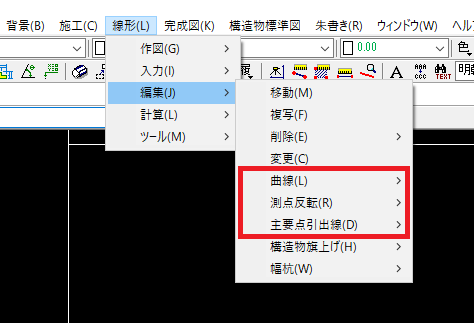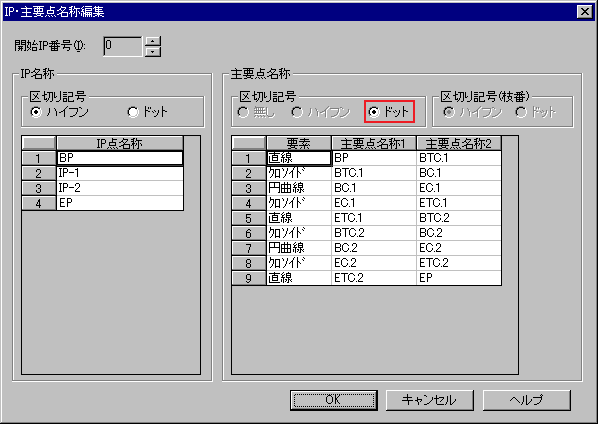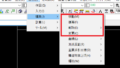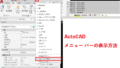3章 コマンド『線形』
3 編集
3-5 曲線
3-5-1 IP・主要点名称
『線形-編集-曲線-IP・主要点名称』
機能
曲線のIP・主要点名称を編集します。
操作方法
1.曲線を選択します。【単要素選択モード】
2.【IP・主要点名称編集:ダイアログ】でIP・主要点名称を設定します。
◆ IP・主要点名称編集:ダイアログ
機能
主要点名称を設定します。
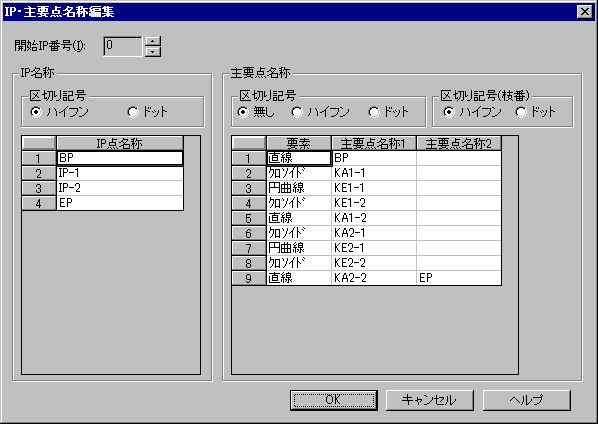
説明
1.開始IP番号を指定して、主要点名称の初期値を変更します。
スピンボタンの下矢印を押すことで、開始IP番号を減少させます。
スピンボタンの上矢印を押すことで、開始IP番号を増加させます。
2.IP名称の区切り記号を指定します。
“ハイフン”を選択すると、IP名称の初期値が“IP-1”と表示されます。
“ドット”を選択すると、IP名称の初期値が“IP.1”と表示されます。
3.主要点名称の区切り記号を指定します。
“無し”を選択すると、主要点名称の初期値が“BC2”と表示されます。
“ハイフン”を選択すると、主要点名称の初期値が“BC-2”と表示されます。
“ドット”を選択すると、主要点名称の初期値が“BC.2”と表示されます。
4.IP名称の区切り記号(枝番)を指定します。
“ハイフン”を選択すると、主要点名称の初期値が“KA1-1”と表示されます。
“ドット”を選択すると、主要点名称の初期値が“KA1.1”と表示されます。
5.IP・主要点名称の変更が必要な場合には、名称を入力し直します。
6.[OK]ボタンを押すと曲線にIP・主要点名称が付加されます。
3-6 測点反転
3-6-1 左右
『線形-編集-測点反転-左右』
機能
『線形-作図-測点』コマンドで作図した測点を、曲線に対して左右反転させます。
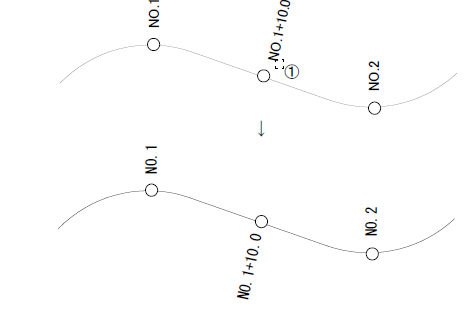
操作方法
1.左右反転させる測点を指示します。(右ボタンで終了)【要素選択モード】
2.選択された測点が反転します。
3-6-2 文字
『線形-編集-測点反転-文字』
機能
『線形-作図-測点』コマンドで作図した測点の文字の向きを上下逆転させます。
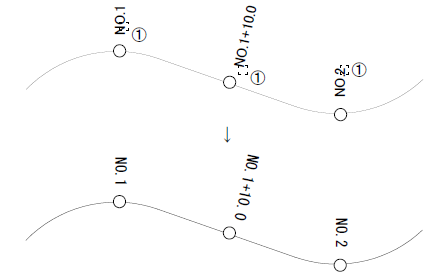
操作方法
1.上下逆転させる測点を指示します。(右ボタンで終了) 【要素選択モード】
選択された測点の文字が上下逆転します。
3-7 主要点引出線
3-7-1 移動
『線形-編集-主要点引出線-移動』
機能
『線形-作図-主要点引出線』コマンドで作図した主要点引出線を移動します。
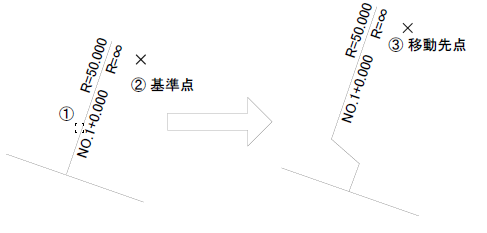
操作方法
1.編集する主要点引出線を選択します。【要素選択モード】
2.基準点を指示します。【座標指示モード】
3.移動先を指示します。【座標指示モード】
3-7-2 左右反転
『線形-編集-主要点引出線-左右反転』
機能
『線形-作図-主要点引出線』コマンドで作図した主要点引出線を曲線に対して左右反転させます。
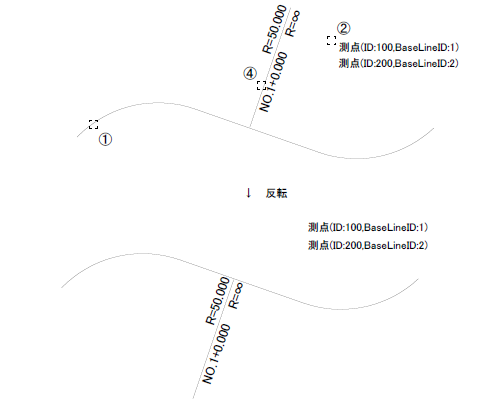
操作方法
1.左右反転させる主要点引出線を指示します。(右ボタンで終了)【要素選択モード】
2.選択された主要点引出線が反転します。